360随身wifi怎么用 360随身wifi使用教程
360随身wifi是款很不错的无线路由,只要插到一台可以上网的电脑上然后设置一下就能将连接有线网络的电脑转变成接入点,然后供其他终端的网络共享,但是有很多人刚接触不懂360随身wifi怎么用,针对这个问题,本文给大家介绍一下360随身wifi使用教程。
具体内容如下:
1、要使用360随身wifi,需要电脑上安装有360随身wifi的驱动,因此先来安装驱动吧。双击360安全浏览器图标进入浏览器。
 2、在浏览器界面搜索框中键入“360wifi官网”后单击后方“搜索”按钮或点击回车键进行搜索。
2、在浏览器界面搜索框中键入“360wifi官网”后单击后方“搜索”按钮或点击回车键进行搜索。
 3、搜索结果中,选择360wifi官网进入。
3、搜索结果中,选择360wifi官网进入。
 4、如图为360wifi官网首页,左上角处单击“随身wifi”按钮,进入随身wifi的相关界面。
4、如图为360wifi官网首页,左上角处单击“随身wifi”按钮,进入随身wifi的相关界面。
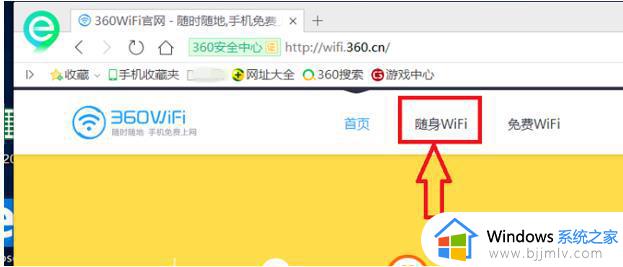 5、随身wifi界面的右上角处,点击“下载驱动”下载360随身wifi的驱动。凭着这个驱动,360随身wifi插入电脑后才能被检测到并打开使用。
5、随身wifi界面的右上角处,点击“下载驱动”下载360随身wifi的驱动。凭着这个驱动,360随身wifi插入电脑后才能被检测到并打开使用。
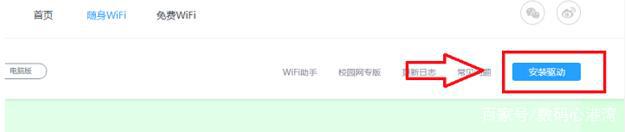 6、如图为点击“下载驱动”后弹出的浏览器的下载窗口,点击下方的“下载"按钮进行下载即可。
6、如图为点击“下载驱动”后弹出的浏览器的下载窗口,点击下方的“下载"按钮进行下载即可。
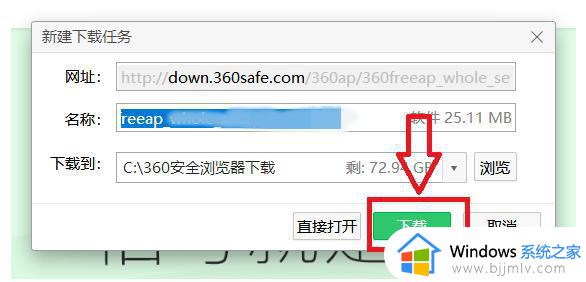 7、确定下载后会弹出如图下载窗口,下载过程大概几秒。完成后出现“打开”按钮,(如图)单击“打开”按钮来进行安装吧。
7、确定下载后会弹出如图下载窗口,下载过程大概几秒。完成后出现“打开”按钮,(如图)单击“打开”按钮来进行安装吧。
 8、随后会弹出360随身wifi的安装界面,根据提示安装即可。单击安装界面中的“开始使用”按钮。
8、随后会弹出360随身wifi的安装界面,根据提示安装即可。单击安装界面中的“开始使用”按钮。
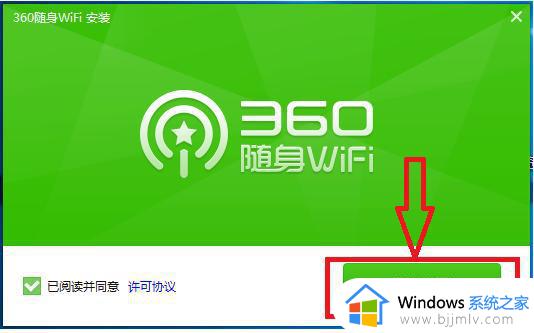 9、安装过程大概十秒,如图为安装中界面。
9、安装过程大概十秒,如图为安装中界面。
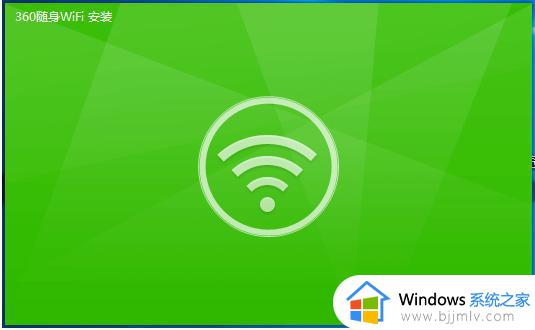 10、安装完成后,如图会提示你插入360随身wifi。
10、安装完成后,如图会提示你插入360随身wifi。
 11、将360随身wifi插入电脑的usb插口。
11、将360随身wifi插入电脑的usb插口。
 12、360随身wifi插入成功后驱动将自动连接、打开随身wifi,并在界面上显示出该wifi的名称和密码。(如图)至此360随身wifi已经打开了,可以拿出手机连接使用啦。
12、360随身wifi插入成功后驱动将自动连接、打开随身wifi,并在界面上显示出该wifi的名称和密码。(如图)至此360随身wifi已经打开了,可以拿出手机连接使用啦。
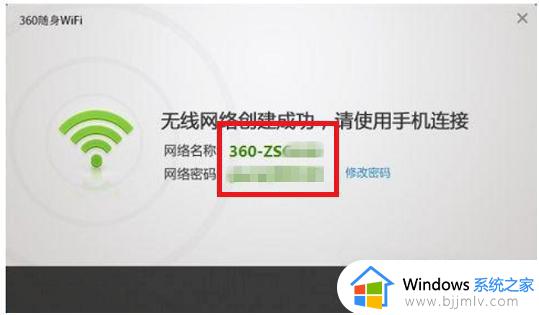 上述给大家讲解的就是360随身wifi的详细使用方法,如果你也想使用的话,就可以学习上述方法来操作。
上述给大家讲解的就是360随身wifi的详细使用方法,如果你也想使用的话,就可以学习上述方法来操作。
360随身wifi怎么用 360随身wifi使用教程相关教程
- windows微信分身怎么弄 如何使用windows电脑微信分身
- 360浏览器怎么使用鼠标手势设置 360浏览器使用鼠标手势设置在哪里
- 钉钉视频会议怎么变身 钉钉会议变身教程
- 360怎么删除c盘文件 怎么用360删除c盘没用的文件
- 360安全浏览器如何启用推荐热搜词显示 360安全浏览器热搜词显示教程
- 360桌面助手怎么卸载 360桌面助手彻底卸载教程
- 360屏幕保护锁屏壁纸怎么取消 360锁屏壁纸的关闭教程
- 怎么样卸载360驱动大师 360驱动大师卸载教程
- 360浏览器占用cpu过高怎么办 用360浏览器cpu占用过高的解决方法
- wifi功能丧失启用不了怎么办 电脑无法使用wifi功能如何解决
- 惠普新电脑只有c盘没有d盘怎么办 惠普电脑只有一个C盘,如何分D盘
- 惠普电脑无法启动windows怎么办?惠普电脑无法启动系统如何 处理
- host在哪个文件夹里面 电脑hosts文件夹位置介绍
- word目录怎么生成 word目录自动生成步骤
- 惠普键盘win键怎么解锁 惠普键盘win键锁了按什么解锁
- 火绒驱动版本不匹配重启没用怎么办 火绒驱动版本不匹配重启依旧不匹配如何处理
热门推荐
电脑教程推荐
win10系统推荐